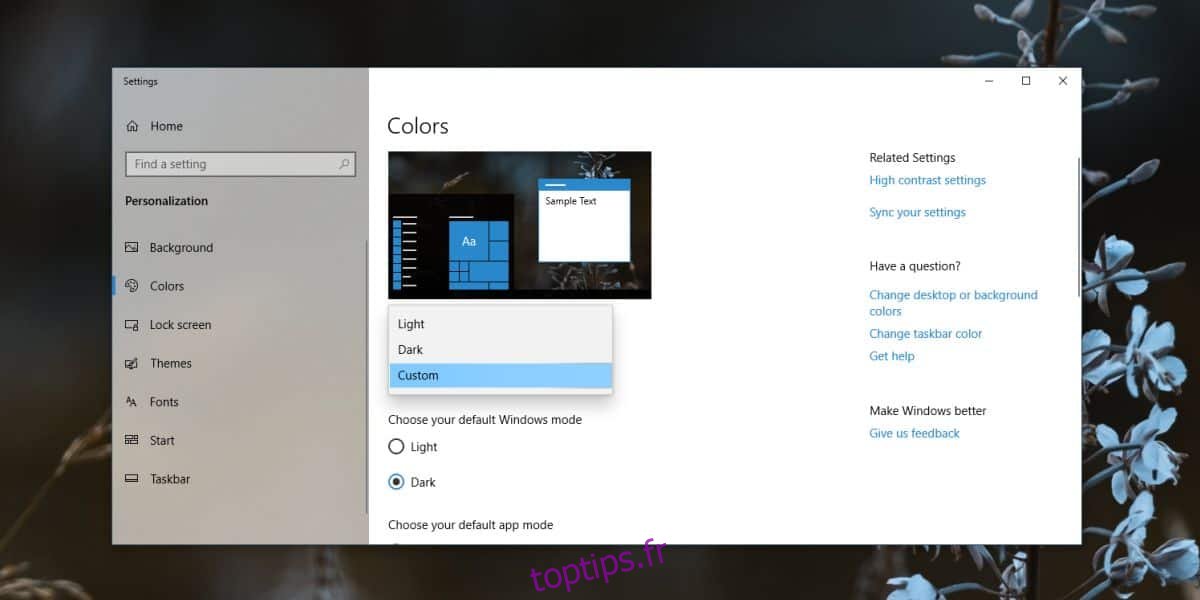Le nouveau thème Light sur Windows 10 n’est pas le meilleur proposé par Microsoft. Le thème par défaut sur Windows 10 avant la publication de 1903 était bien meilleur. Le thème clair actuel présente des problèmes d’interface utilisateur étranges, tels que l’absence de couleur dans la barre des tâches. Si vous préférez utiliser le thème sombre sur Windows 10, mais que vous souhaitez toujours utiliser le thème clair pour l’application, vous pouvez le faire facilement. Voici comment.
Thème léger pour les applications
Ouvrez l’application Paramètres et accédez au groupe de paramètres Personnalisation. Sélectionnez l’onglet Couleur et ouvrez le menu déroulant « Sélectionnez votre couleur ». Sélectionnez «Personnalisé».
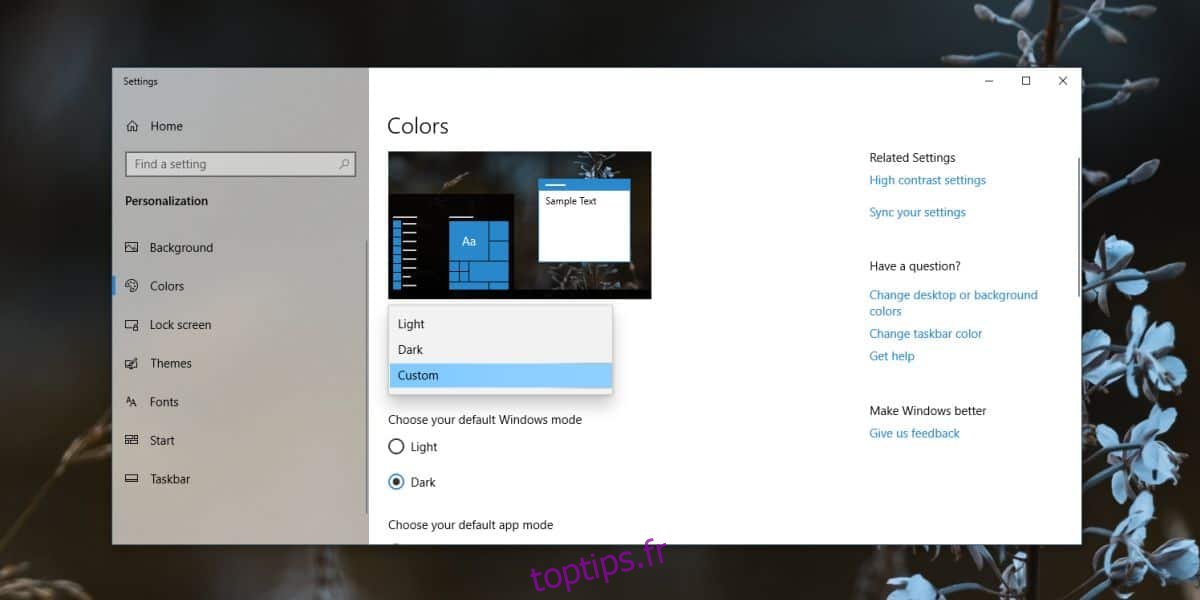
Une fois que vous avez sélectionné «Personnalisé», vous avez la possibilité de définir séparément le mode Windows par défaut et le mode d’application par défaut. Faites défiler vers le bas et sélectionnez «Sombre» sous «Choisissez votre mode Windows par défaut», et sous «Choisissez votre mode d’application par défaut», sélectionnez «Clair». Vous pouvez également inverser cela, c’est-à-dire définir le mode Windows par défaut sur clair et le mode d’application par défaut sur sombre.
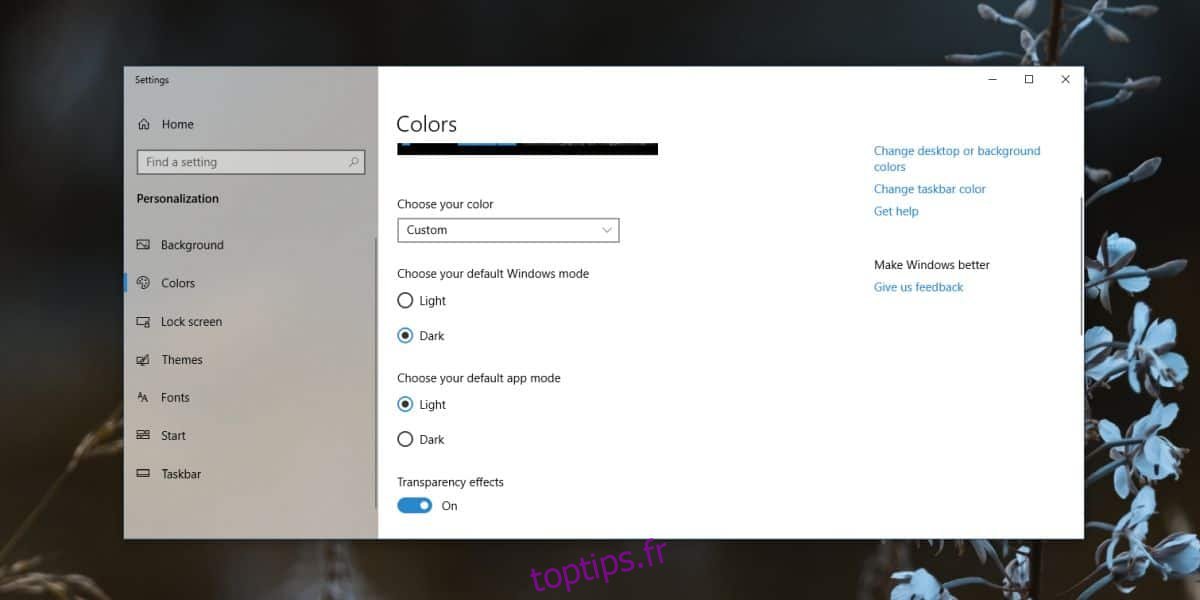
Cela devrait faire l’affaire. Toutes vos applications et tous les menus contextuels suivront le thème que vous avez défini pour le «mode d’application par défaut». Le menu Démarrer et la barre des tâches suivront le thème que vous avez défini dans le «mode Windows par défaut».
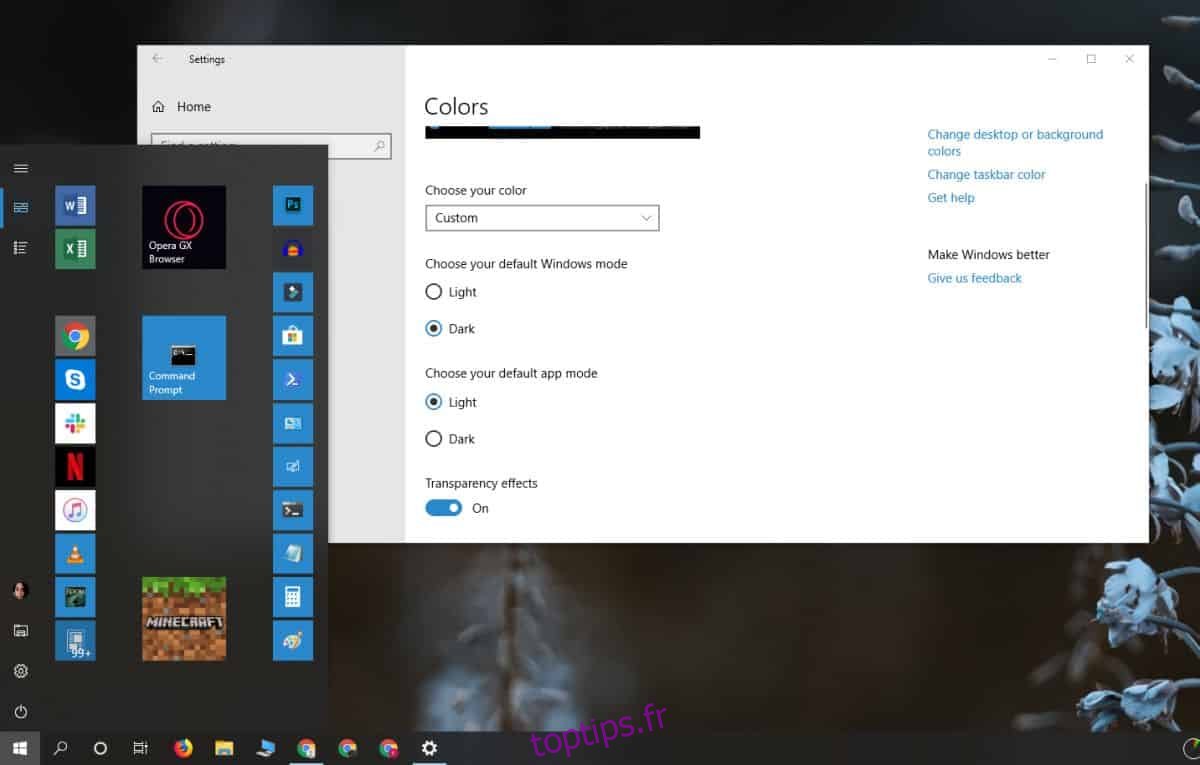
Si vous vous demandez ce qui se passe lorsque vous définissez le même thème pour Windows et le mode application, cela changera simplement la sélection « Personnalisée » en clair ou foncé en fonction de ce que vous avez sélectionné.
Puisqu’il s’agit de Windows 10, changer de thème ne fonctionne parfois pas. Certains éléments ne basculent pas vers le thème sélectionné. Si cela se produit, fermez l’application et réexécutez-la. Si cela ne fonctionne toujours pas, redémarrez votre système.
Cela s’appliquera à toutes les applications et si vous souhaitez exclure une ou deux applications du thème appliqué, ce n’est pas possible. La seule exception à cela est Chrome. Vous pouvez faire fonctionner Chrome en mode clair ou en mode sombre tout en utilisant un thème différent pour Windows 10.
Bien qu’il soit assez facile de déterminer le mode des applications et le mode Windows 10, ce qui s’applique aux menus n’est pas aussi évident. Windows 10 traite les menus comme des applications, donc si vous définissez le mode de l’application sur « clair », les menus seront tous blancs. De même, si vous définissez le mode de l’application sur « sombre », les menus seront également sombres. Il est un peu décevant que les menus ne puissent pas être forcés de suivre le même thème que le mode Windows, mais il n’y a pas grand-chose à faire à ce sujet.